PDF软件如何新建页面?阅读浏览PDF文档期间,可能会需要在文档内容中新建页面方便补充文档内容。那么如何使用编辑PDF软件给PDF文档新建一页页面呢?如果会需要使用到PDF新建页面操作的小伙伴,一定不要错过下面这个教程。

下面小编就跟大家来分享PDF新建一页页面的操作方法。如果还不知道PDF软件是如何新建PDF页面的话,赶紧一起来点开下面的教程学习具体的操作步骤吧。教程中会跟大家来详细讲解PDF新建页面的具体操作,大家可以收藏学习。
在本站下载【福昕PDF编辑器】,完成安装并打开,点击页面上的【快速打开】,从文件夹中选中PDF文档,点击【打开】进行导入。

PDF文档导入后,点击页面顶部【页面管理】栏,找到【插入】并单击,根据需求选择:从文件、从文件夹(批量导入)、从打开文件、从扫描仪、从剪贴板、从空白页面等。
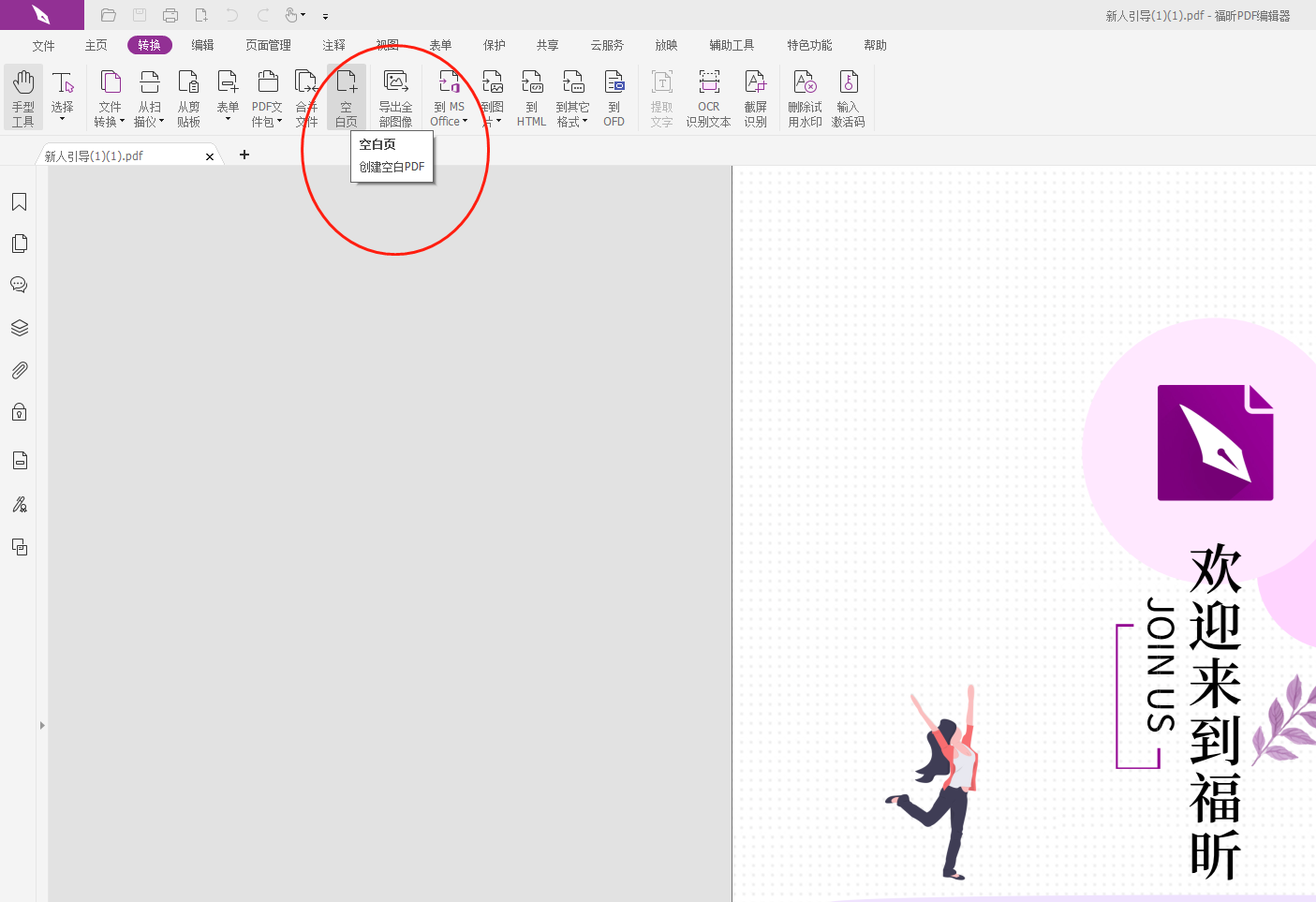
接下来我们要进行插入文件页面的位置的设置,可以选择设置插入文件页面范围以及插入PDF文档页面位置,完成设置之后,点击确定即可。
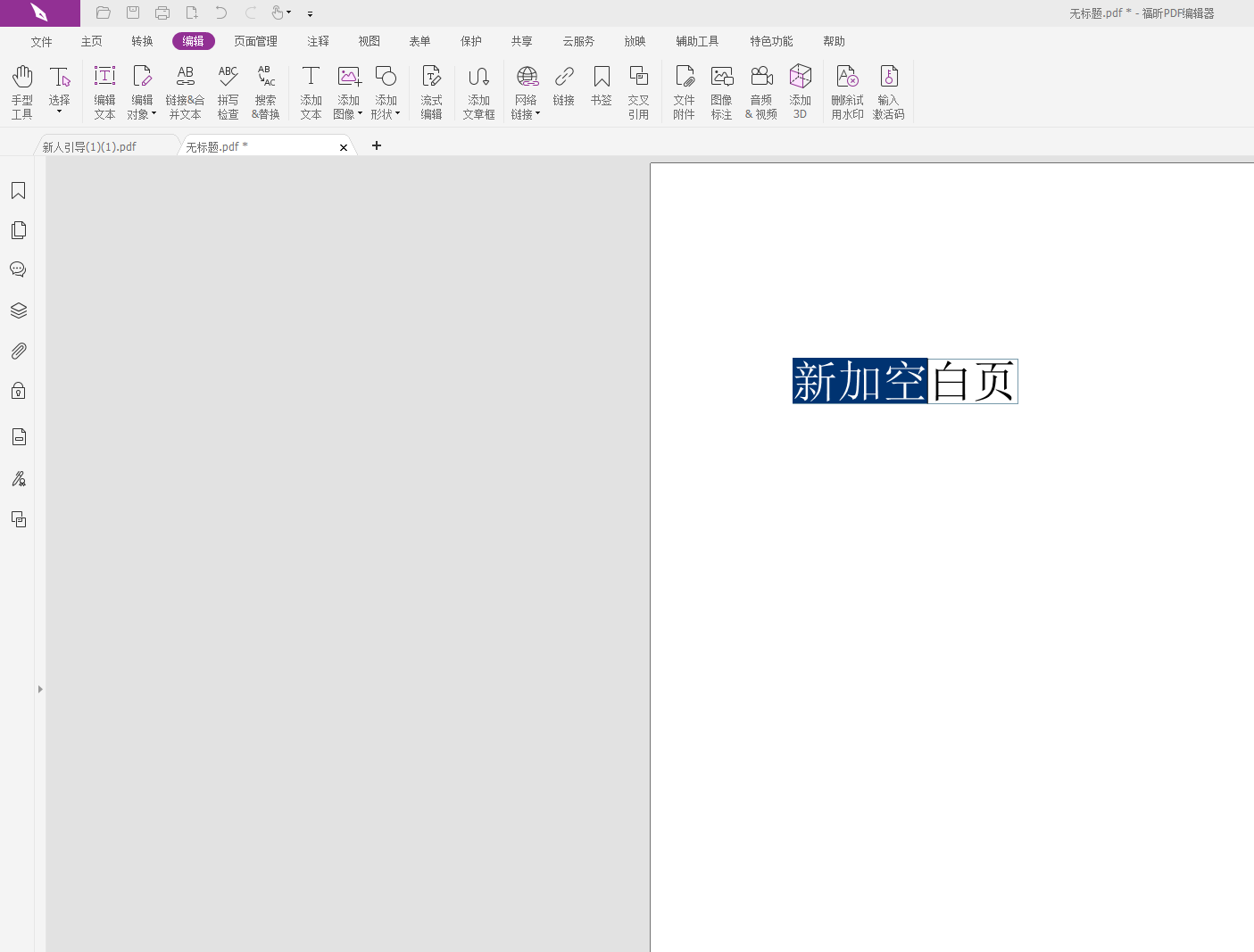
关于从文件中插入PDF文档怎么做以及如何新建PDF空白页面的方法,小伙伴们看完小编的介绍后,是不是觉得很简单呢?其实这款软件还有很多其他好用的功能,需要大家去挖掘,感兴趣的朋友可以自己使用看看哦!
本文地址:https://www.foxitsoftware.cn/company/product/10670.html
版权声明:除非特别标注,否则均为本站原创文章,转载时请以链接形式注明文章出处。